과제 작업을 하거나 웹 서핑을 하거나 다른 중요한 작업을 하고 있습니다.갑자기 Mac이 아무 이유 없이 무작위로 종료됩니다.일반적으로 이것은 한 번만 발생하고 다시는 발생하지 않습니다.그러나 경고 없이 습관적으로 종료되는 Mac을 다루는 경우 더 큰 문제가 있을 수 있습니다.
다음은 Mac 문제를 해결하는 데 도움이 되는 몇 가지 문제 해결 팁과 도구입니다.
목차
Mac이 계속 종료될 때 수행할 작업
무작위로 Mac이 종료되는 경우 가장 중요한 첫 번째 단계는 적절한 종료 절차를 완료하는 것입니다.그게 필요 할까?예, 임의 종료 중에 백그라운드 프로세스와 프로그램이 항상 올바르게 닫히지는 않기 때문입니다.따라서 Mac을 부팅한 다음 다시 재시동하십시오.
예기치 않은 종료의 원인은 하드웨어 또는 소프트웨어 문제에서 다양할 수 있습니다.이유가 무엇이든 이러한 이벤트는 로그에 기록됩니다(유틸리티 > 콘솔).macOS Sierra 및 이후 버전에서 콘솔은 이전 로그 항목에 대한 액세스를 제공하지 않으며 결과적으로”system.log” 파일에서 볼 수 없습니다.하지만 터미널에서 정보를 얻는 방법이 있습니다.
다음 명령을 실행하기만 하면 됩니다. log show –predicate ‘eventMessage에는”이전 종료 원인”이 포함되어 있습니다.’ –last 24hr 이 명령은 단순히 지난 24시간 이내에 발생한 종료 이벤트 메시지를 추출합니다.Mac이 무작위로 종료된 경우”오류 코드”와 함께 타임스탬프 세부정보가 표시됩니다.종료 원인에 대한 이 StackExchange 토론과 이 보관된 AppleCare 문서는 몇 가지 일반적인 오류 코드를 나열합니다.
- –3: 다중 온도 센서가 너무 높음
- –60: 잘못된 마스터 디렉토리 블록, 심각한 디스크 오류
- –61 또는 –62: 앱이 응답하지 않아 강제 실행shutdown
- –64: 펌웨어 문제로 인한 커널 패닉
- –74: 배터리가 너무 뜨거워짐
- –86, –95: 근접 온도가 너무 높음
- –104: 알 수 없는 배터리 오류
- 3: 강제 종료
- 5: 완전 종료
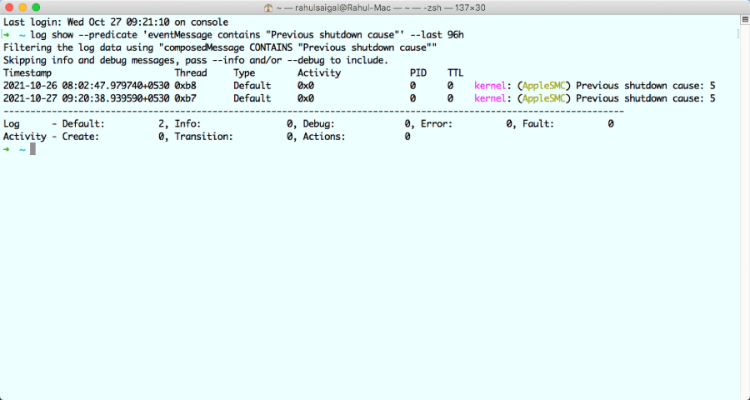
음의 오류 코드는 주로 시스템 관리 컨트롤러(SMC)에서 발생하는 하드웨어를 나타내고, 양의 오류 코드는 소프트웨어를 나타냅니다.부정적인”오류 코드”가 표시되고 재부팅해도 문제가 해결되지 않으면 Apple은 Mac의 SMC를 재설정하는 것이 좋습니다.
SMC를 재설정하는 방법
SMC는 Intel 기반 Mac의 칩입니다.LED 표시등, 센서, 냉각 팬 및 전원 버튼과 같은 많은 중요한 구성 요소를 제어합니다.동시에 하드 드라이브의 동작, Mac이 잠자기 모드에서 동작하는 방식 및 전원 공급 장치에 중요한 역할을 합니다.
시작하기 전에 Apple은 다음 단계를 수행할 것을 권장합니다.
문제가 지속되면 가이드의 단계에 따라 SMC를 재설정하십시오.절차는 데스크탑 또는 랩탑 Mac을 소유하고 있는지 여부, 배터리가 분리형인지 분리형인지, T2 보안 칩이 포함되어 있는지 여부에 따라 다릅니다.
 이미지 크레디트: Apple
이미지 크레디트: Apple
M1 또는 M2 칩이 있는 Mac에는 SMC가 없으므로 재설정을 시도할 필요가 없습니다.SMC와 관련된 기능에 문제가 있는 것으로 의심되는 경우 다음 단계를 따르십시오.
과열
Mac 내부에 열이 쌓이면 내부 구성 요소의 손상을 방지하기 위해 Mac이 자동으로 종료될 수 있습니다.대부분의 경우 기계를 잘못 배치하면 무작위로 종료될 수 있습니다.적절한 공기 흐름을 위해 노트북을 평평한 표면에 두는 것이 좋습니다.
 이미지 제공: Apple
이미지 제공: Apple
막힘을 방지하기 위해 압축 공기로 통풍구를 청소할 수 있습니다.또한 예방 조치로 95도 이상의 온도에서 MacBook을 사용하지 않는 것이 좋습니다.다음은 과열된 MacBook을 식힐 수 있는 몇 가지 팁과 요령입니다.
건강한 Mac 유지
Mac은 오래 지속되지만 나이가 들면 문제가 발생할 수 있습니다.고맙게도 Mac이 몇 년 동안 계속 원활하게 실행되도록 몇 가지 단계를 수행할 수 있습니다.
배터리 모니터링
충전식 배터리는 영원히 지속되지 않습니다.MacBook 배터리 사용량은 충전 주기의 형태로 누적됩니다.각 배터리는 제한된 수의 충전 주기에만 적합합니다.이때 배터리가 소모되어 교체해야 합니다.
Apple 메뉴로 이동하여 이 Mac에 관하여를 선택하여 Mac의 현재 배터리 주기 수를 볼 수 있습니다.시스템 보고서를 선택한 다음 하드웨어 아래의 전원 하위 섹션으로 이동합니다.배터리 정보에서 현재 주기 수를 볼 수 있습니다.
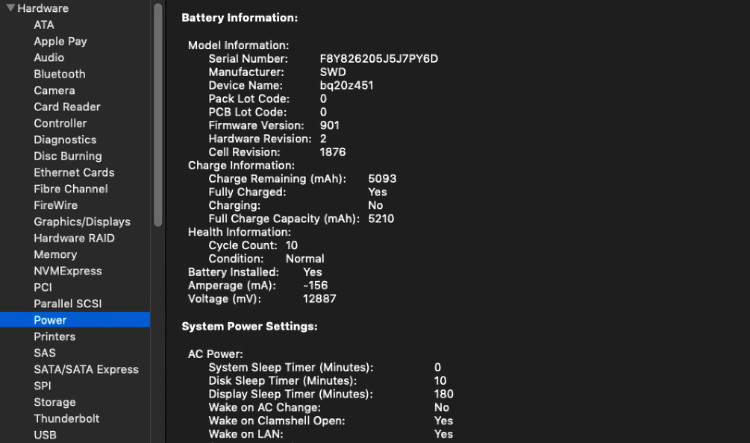
충전 주기는 한 번만 충전할 필요가 없는 모든 배터리 전원을 사용하는 것을 의미합니다.예를 들어 배터리를 100%에서 50%로 방전한 다음 다시 50%로 방전하기 전에 100%로 다시 충전하면 1주기로 계산됩니다.최대 사이클 수는 모델에 따라 다릅니다.
일부 초기 MacBook은 300 사이클 카운트만 제공했지만 최신 모델은 일반적으로 최대 1,000 사이클 카운트까지 지속됩니다.시스템 환경설정 > 배터리에서 최적화된 배터리 충전을 선택하면 macOS가 80% 이상 충전할 시점을 지능적으로 선택하여 장기적으로 배터리를 건강하게 유지하는 데 도움이 됩니다.자세히 알아보려면 Apple 기기에서 최적화된 배터리 충전 및 작동 방식에 대해 읽어보십시오.
타사 도구가 더 많은 기능을 수행
Mac의 배터리에 대해 더 알고 싶을 때 탁월한 선택은 Battery Monitor($4.99)입니다.앱은 사이클 수를 넘어 기술적인 용어로 정보를 설명하므로 배터리 온도, 상태, 설계 용량 등을 추적할 수 있습니다.
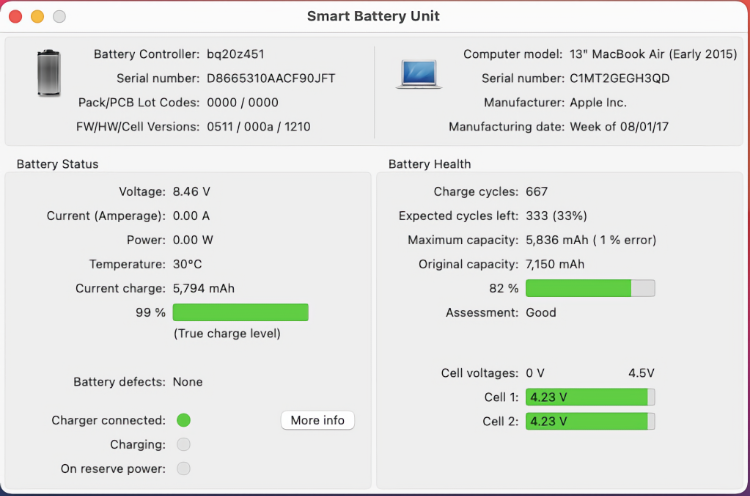
다른 세부 사항 중에서 총 충전 주기 수, 배송된 배터리 팩의 최대 용량 및 현재 용량도 볼 수 있습니다.배터리 온도를 확인하는 것도 중요합니다.자주 과열되는 배터리는 더 큰 문제를 암시합니다.
로그 읽기
배터리를 충전해야 하는 양이 적을수록 배터리가 더 오래 지속되고 컴퓨터가 더 건강하게 유지됩니다.따라서 지속적으로 배터리를 소모하는 앱은 투자에 장기적인 피해를 줄 수 있습니다.배터리를 소모하는 앱을 확인하려면 메뉴 표시줄에서 배터리 아이콘을 클릭하고 상당한 에너지 사용에서 앱 목록을 확인하십시오.
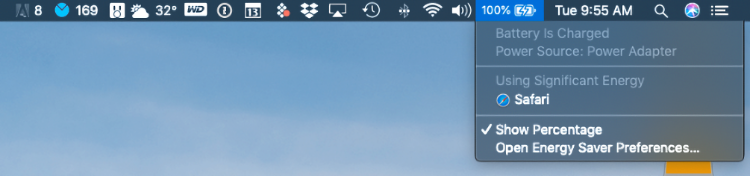
또한 Activity Monitor를 사용하여 CPU를 사용하는 앱과 서비스를 표시하는 것이 좋습니다.CPU 및 에너지 탭 아래에 있는 항목에 주의를 기울이십시오. 여기에 숫자가 많으면 번거로울 수 있습니다.다음은 Mac에서 무슨 일이 일어나고 있는지 알아보기 위한 Activity Monitor에 대한 가이드입니다.
에너지 절약
시스템 환경설정에 있는 컴퓨터의 에너지 절약 설정도 확인해야 합니다.대부분의 사용자에게는 기본 설정이 적절합니다.해당 설정에 대해 기본값 복원을 클릭합니다.
MacBook 배터리 보정
Apple의 최신 노트북은 더 이상 동일한 보정 프로세스를 거칠 필요가 없습니다.탈착식 배터리가 있는 디자인이 일체형이 아닌 구형 모델은 주기적인 보정의 이점을 얻었습니다.
보정의 목적은 배터리를 재충전해야 할 때까지 남은 시간을 추정하는 것입니다.노트북의 수명을 연장하려면 다음 팁을 확인하여 MacBook 배터리 수명을 개선하십시오.
Mac이 계속 무작위로 종료되면 어떻게 됩니까?
위에 언급된 문제 해결 도구를 사용한 후에도 Mac이 계속 무작위로 종료되는 경우 Apple Store 또는 Apple 승인 서비스 제공업체를 방문해야 합니다.Apple 지원을 통해 회사에 문의할 수도 있습니다.
현재 보증이 적용되지 않는 Mac의 경우 고려해야 할 또 다른 옵션은 타사 수리 센터입니다.이것들은 종종 Apple을 통해 직접 가는 것보다 훨씬 적은 비용으로 문제를 해결할 수 있습니다.
